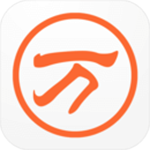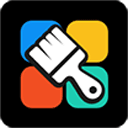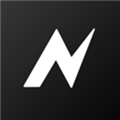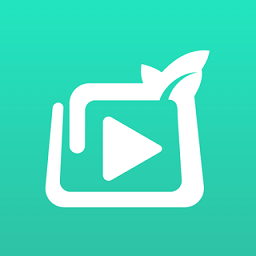#光影魔术手app官方正版简介
光影魔术手App,作为一款集万千修图功能于一身的全能摄影助手,为每一位爱拍爱剪的你带来前所未有的修图体验。它不仅拥有海量的专业修图技术,所有功能皆免费开放,让你无需担心额外付费。无论是需要进行数码补光,还是想要巧妙去除照片中的黄色调,亦或是追求人像的完美呈现,光影魔术手都能一一满足你的需求。
此外,这款软件还特别支持多张照片的无缝拼接,帮助你将不同角度、不同时间拍摄的照片融合成一张完整且引人入胜的画面。对于初学者而言,软件内详尽的操作指南和一键式功能设计,让即使是摄影新手也能轻松上手,享受修图的乐趣。不仅如此,光影魔术手支持同时处理多张照片,无论是家庭聚会的合照还是团队活动的照片,都能高效完成编辑任务,大大提升工作效率。
光影魔术手,不仅仅是一款修图软件,更是一个功能强大、操作简便的摄影工具箱,无论你是专业摄影师还是业余爱好者,都可以在这里找到属于自己的创意空间。
光影魔术手app官方正版调整照片大小kb
1、打开光影魔术手软件,并导入需要调整大小的照片。
2、在软件界面上方找到“尺寸”选项,点击后会出现一系列预设的尺寸供选择。
3、选择一个适合的尺寸,或者通过输入具体的像素值来自定义尺寸。
4、调整尺寸后,点击“保存”按钮。在保存设置中,找到并点击“修改大小”选项。
5、在“修改大小”选项中,可以通过调整文件质量的滑块来控制文件大小,观察KB值变化,直到满意为止。
6、点击“保存”按钮,将调整大小后的照片保存到指定位置。

光影魔术手app官方正版换照片底色
1、打开光影魔术手软件,并导入需要更换底色的图片。
2、在菜单栏中选择“抠图”功能,通常会有“自动抠图”的选项。
3、使用“选中笔”在图片上划出需要保留的区域,如果是更换头发颜色,则需仔细划出头发的边缘。
4、完成抠图后,点击“替换背景”按钮。
5、在右侧的颜色选择区域中,选择你想要替换的背景颜色。
6、确认颜色选择后,点击“确定”或“替换”按钮,完成背景颜色的更换。
7、最后,别忘了保存你的作品。
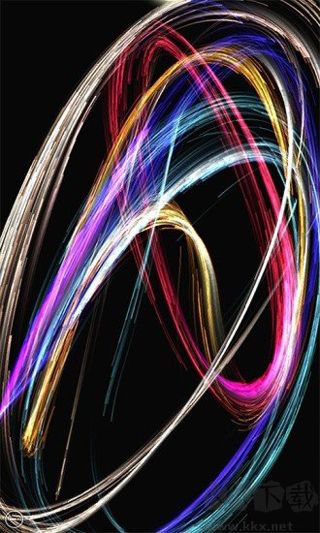
光影魔术手app官方正版去掉图片文字
1、打开光影魔术手软件,点击“打开”按钮,选择需要去掉文字的图片。
2、在右侧工具栏中,选择“数码暗房-祛斑”功能。
3、调整好右侧的半径和力度设置,然后在图片文字处涂抹,直到文字消失。
4、如果文字较多,可以通过调节祛斑工具的半径来加大圆圈,提高操作效率。
5、完成后,点击“确定”按钮,图片中的文字即被去掉。
光影魔术手app官方正版压缩照片
1.打开光影魔术手、点击最上方工具栏最右侧的图标,打开后显示新的工具栏,选择“批处理”
2.弹出新的界面,点击“添加”,将存在桌面的图标添加至界面中
3.点击“下一步”
4.点击“调整尺寸”、选择调整尺寸设置,选择“按百分比”,根据需求设置大小
光影魔术手app官方正版抠图
1、首要任务是启动应用程序,在界面左上方寻找并点击“打开”按钮,随后在弹出的窗口中添加我们预备剪裁的照片。
2、继而,位于画笔工具旁的一个三角形标志需被点击以揭示隐藏的菜单,在其中选择“剪裁”选项。
3、紧接着,会出现各种剪裁模式可供选择。依照你所需处理的照片来决定适用的模式。例如本例中,图像较为简洁,需要将卡通人物分离出来,则直选“自动剪裁”功能会更加便捷。
4、进入“自动剪裁”页面时,面对一张以白色为背景同时服装也为白色的图片,我们只需激活右侧的“选区笔”并以此选择白色背景。
5、完成选择后,会发现由于眼睛和服饰同样是白色,它们亦被包含于选区之内,故此必须去除对这部分的选择。
6、为此,我们可以借助“删除笔”工具进行操作,只需用它点击眼睛、服饰与鞋子的白色区域,即可消除其选区。
7、如此一来,图片中仅保留白色背景的选区。随后确保勾选了“非选中区域”,继而点击“替换背景”。
8、在进入替换背景的界面后,可以在右侧选取你所喜爱的颜色作为新的背景,或者导入一张个人电脑中的图片作为背景。选择“图片背景”,然后点击“选择图片”。
9、添加背景图片之后,可以对剪裁得到的图像进行位置调整和缩放处理,摆放至适宜之处,最后选择“另存为”以保存你的作品。
光影魔术手app官方正版评测
1、是一款专业的移动端图片制作处理软件,功能强大且易于操作,让用户轻松制作高质量的图片;
2、内置多种滤镜、特效和文字素材,用户只需将自己的图片导入,选择合适的素材进行添加;
3、支持调整图片的色彩、对比度、亮度等参数,能够对图片进行个性化的调整,使其效果更加出色;
4、多种自由拼图的模板,让用户将喜欢的图片更加融洽地汇合在一起,创作出独特的拼贴作品。